win7系统设置默认网关的方法
在日常的网络使用过程中,有时我们需要对计算机的网络配置进行一些调整,以适应不同的网络环境或满足特定需求。其中,设置默认网关是一项重要的网络配置,它决定了数据包在网络中的传输路径。对于使用windows 7操作系统的用户来说,了解如何设置默认网关是非常有用的。本文将详细介绍如何在windows 7系统中设置默认网关,帮助用户解决网络配置问题。
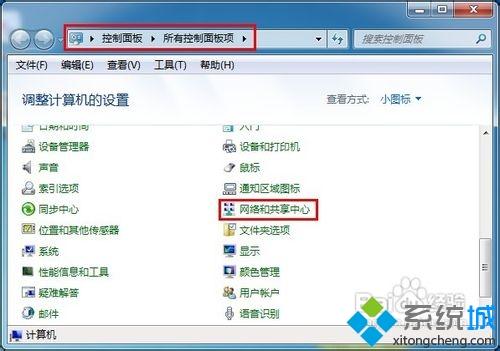
什么是默认网关?
在计算机网络中,网关是一个连接不同网络的设备,它能够实现不同网络之间的通信。而默认网关则是指当数据包的目的地址不在同一子网内时,数据包将被发送到该网关,由网关负责将数据包转发到目标网络。对于个人计算机而言,设置正确的默认网关是确保网络连通性的关键步骤之一。
查找当前的默认网关
在设置新的默认网关之前,首先需要知道当前计算机的默认网关是什么。可以通过以下步骤来查看:
1. 打开“控制面板”。
2. 选择“网络和internet”。
3. 点击“网络和共享中心”。
4. 在左侧菜单中点击“更改适配器设置”。
5. 右键点击当前使用的网络连接(如“本地连接”),然后选择“状态”。
6. 在弹出窗口中点击“详细信息”。
7. 查看“ipv4 默认网关”下的地址。
通过命令提示符设置默认网关
windows 7提供了命令行工具来直接修改网络配置,包括设置默认网关。具体步骤如下:
1. 打开“开始”菜单,输入“cmd”,然后按回车键打开命令提示符。
2. 输入命令:`netsh interface ip set address "本地连接" gateway=192.168.1.1 gwmetric=1`(这里的“本地连接”应替换为你的实际网络连接名称,“192.168.1.1”则需替换为你想要设置的默认网关地址)。
3. 按回车执行命令,成功后即可完成设置。
通过网络和共享中心设置默认网关
除了使用命令行外,windows 7也提供了图形界面的方式来设置默认网关:
1. 打开“控制面板” -> “网络和internet” -> “网络和共享中心”。
2. 在左侧菜单中点击“更改适配器设置”。
3. 右键点击你正在使用的网络连接,选择“属性”。
4. 在弹出窗口中双击“internet 协议版本 4 (tcp/ipv4)”。
5. 选择“使用下面的ip地址”,输入与默认网关在同一网络内的ip地址。
6. 在“默认网关”一栏输入新的默认网关地址。
7. 点击“确定”保存设置。
总结
正确地设置默认网关对于确保网络的稳定性和高效性至关重要。通过上述方法,无论是通过命令提示符还是图形界面,用户都能够方便快捷地完成默认网关的设置。希望本文提供的指南能够帮助读者解决网络配置上的困扰。









